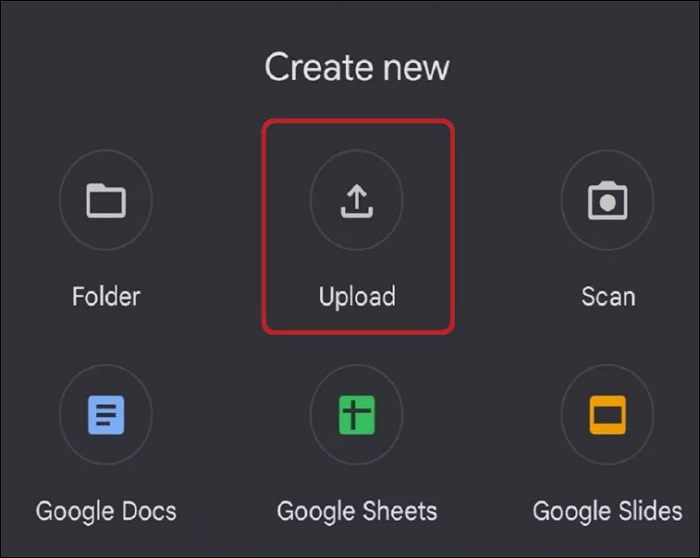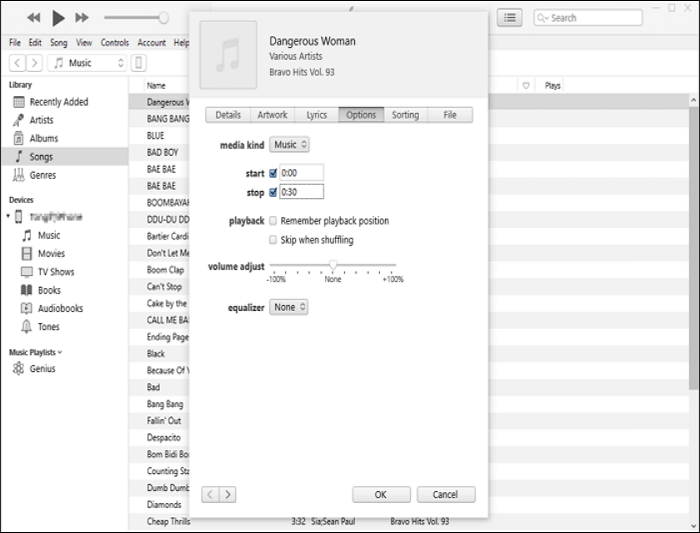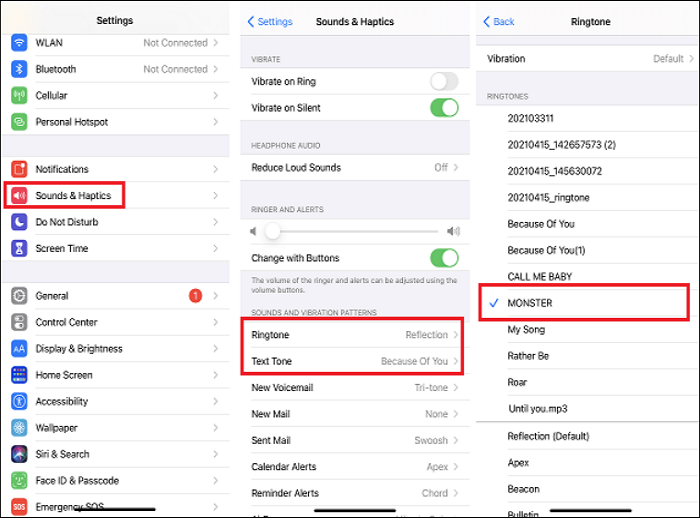Zusammenfassung:
Viele Leute wollen immer noch Klingeltöne von Samsung auf das iPhone übertragen. In diesem Leitfaden, werden wir sie auf das Thema, wie man Klingeltöne von Samsung auf iPhone mit drei verschiedenen Methoden übertragen zu erleichtern.
- Hauptinhalt:
- Kann ich Klingeltöne von Samsung auf das iPhone übertragen?
- Übertragung von Klingeltönen von Samsung auf das iPhone
- Methode 1. All-in-One-Lösung zum Verschieben von Klingeltönen und allen Daten von Samsung auf das iPhone
- Methode 2. Lieder von Samsung auf iPhone mit Cloud-Diensten teilen
- Methode 3. So kopieren Sie Klingeltöne mit iTunes auf das iPhone
- Lieder als Klingeltöne auf Samsung und iPhone einstellen
- 1. Für Samsung
- 2. Für iPhone
- Schlussfolgerung
- FAQs zur Übertragung von Klingeltönen von Samsung auf das iPhone
- 1. Kann ich Klingeltöne von Android auf das iPhone über Bluetooth übertragen?
- 2. Kann ich Klingeltöne per AirDrop von Android auf das iPhone übertragen?
- 3. Wo sind meine Klingeltöne auf meinem iPhone gespeichert?
Wenn wir uns den Smartphone-Markt anschauen, sehen wir, dass Samsung mit dem iPhone konkurriert. Viele Menschen wechseln aus verschiedenen Gründen von Samsung zum iPhone.
Nun ist die Übertragung von einem Betriebssystem auf ein anderes nicht einfach. Das Übertragen von Dingen wie Kontakten, Nachrichten und Fotos ist ein mühsamer Prozess. Außerdem möchten einige Leute Klingeltöne von Samsung auf das iPhone übertragen. In diesem Leitfaden werden wir den Endbenutzern erklären, wie man Klingeltöne von Samsung auf das iPhone mit drei verschiedenen Methoden überträgt. Bevor wir fortfahren, finden Sie hier eine Vergleichstabelle aller Methoden.
| Methode |
Effektivität |
Schwierigkeitsgrad |
| 1️⃣EaseUS MobiMover |
Ein Datentransfer-Tool zur Übertragung von Klingeltönen und anderen Daten mit 1 Klick |
Super einfach |
| 2️⃣Cloud Dienstleistungen |
Kurzes und einfaches Verfahren zum Hochladen von Klingeltönen in einen Cloud-Dienst |
Einfach |
| 3️⃣iTunes |
Längerer und etwas komplexerer Prozess zur Synchronisierung von Klingeltönen |
Mäßig |
Kann ich Klingeltöne von Samsung auf das iPhone übertragen?
Es ist möglich, Klingeltöne von Android auf das iPhone zu übertragen. Normalerweise legen Sie auf einem Samsung-Telefon einen persönlichen Klingelton fest. Wenn Sie dann zu einem iPhone wechseln, möchten Sie vielleicht die Klingeltöne von Ihrem alten Samsung-Telefon auf das neue iPhone übertragen. Das Übertragen von Klingeltönen von einem Betriebssystem auf ein anderes ist keine übliche Praxis, aber Sie können Klingeltöne von Samsung auf das iPhone übertragen. Mit einigen Methoden und Tools können Sie Daten von Samsung auf das iPhone übertragen. Zum Beispiel können Sie auch Samsung-Notizen auf das iPhone übertragen.
Übertragung von Klingeltönen von Samsung auf das iPhone
Es gibt verschiedene Möglichkeiten, Klingeltöne von Samsung auf das iPhone zu übertragen. Sie können entweder die integrierten Möglichkeiten nutzen, für die Sie keine Anwendung eines Drittanbieters benötigen. Die andere Möglichkeit ist, eine Anwendung eines Drittanbieters für den gleichen Zweck zu verwenden.
Methode 1. All-in-One-Lösung zum Verschieben von Klingeltönen und allen Daten von Samsung auf das iPhone
Mit der Datenübertragungssoftware - EaseUS MobiMover- können Sie ganz einfach Klingeltöne vom Computer auf das iPhone übertragen. Es ist ein High-End-Telefon-Transfer-Tool mit vielen erstklassigen Funktionen für die Datenübertragung. Um Klingeltöne mit dieser Anwendung zu übertragen, müssen sie im M4R-Format vorliegen, damit sie direkt in die Klingelton-Bibliothek verschoben werden können. Diese All-in-One-Lösung ist sehr nützlich, wenn Sie von Samsung auf das iPhone wechseln.
🔥Hier sind einige der wichtigsten Funktionen von EaseUS MobiMover:
Folgen Sie den Schritten zur Übertragung von Klingeltönen von Samsung auf das iPhone mit EaseUS MobiMover:
Schritt 1. Starten Sie EaseUS MobiMover und wählen Sie "Telefon zu Telefon" auf der Startseite. Verbinden Sie Ihr Samsung und Ihr iPhone mit dem Computer. Folgen Sie den Anweisungen auf dem Bildschirm, um das USB-Debugging und den Zugriff des Computers auf die Daten von Ihrem Samsung zu ermöglichen. Wählen Sie Ihr Samsung als Quelltelefon und das iPhone als Ziel.
![Ihre Geräte mit dem Computer verbinden]()
Schritt 2. Nachdem die beiden Geräte verbunden sind, klicken Sie auf "Weiter". Dann wird EaseUS MobiMover auf Ihr Samsung heruntergeladen, um auf die Dateien zuzugreifen. (Sie müssen Find My iPhone über die Einstellungen deaktivieren, um Dateien zu übertragen. Und Sie müssen MobiMover vorübergehend als Standard-SMS-App auf Ihrem Samsung einstellen, um auf Dateien zugreifen zu können.)
![Installieren Sie die App auf Ihrem Androiden]()
Schritt 3. Auf der neuen Oberfläche können Sie alle Dateikategorien sehen, die übertragen werden können, und die Typen auswählen, die Sie übertragen möchten. Überprüfen Sie den verfügbaren Speicherplatz auf dem Zielgerät unten rechts, um festzustellen, ob Sie über Speicherplatz für die freigegebenen Dateien verfügen.
![Dateien auswählen]()
Schritt 4. Klicken Sie auf "Übertragen", um die Datenübertragung von Samsung auf das iPhone zu starten. Lassen Sie Ihre Geräte während des Übertragungsvorgangs verbunden. Wenn der Vorgang abgeschlossen ist, sehen Sie die Anzahl der übertragenen Dateien. Wenn Sie die Übertragung von Dateien fortsetzen möchten, klicken Sie auf "Mehr übertragen".
![Übertragung abgeschlossen]()
Methode 2. Lieder von Samsung auf iPhone mit Cloud-Diensten teilen
Eine weitere gute Möglichkeit zur Übertragung von Klingeltönen von Samsung auf das iPhone sind Cloud-Speicherdienste wie Google Drive, DropBox und OneDrive. Die Cloud-Plattformen sind sowohl für Android als auch für iOS verfügbar. Cloud-Dienste helfen bei der Übertragung von Daten von Android auf das iPhone.
Es ist eine gute Möglichkeit, Songs von Samsung auf das iPhone mit einem Cloud-Dienst wie Google Drive zu übertragen. Sie können den Song herunterladen und als Klingelton auf dem iPhone einrichten. Hier ist die Schritt-für-Schritt-Anleitung zum Freigeben von Liedern von Samsung auf dem iPhone über Google Drive.
Schritt 1. Installieren Sie die Google Drive-App sowohl auf dem Samsung als auch auf dem iPhone.
Schritt 2. Melden Sie sich bei Samsung an und tippen Sie unten rechts auf das "+"-Symbol. Danach klicken Sie auf "Hochladen", um die Songs auf Ihr Google Drive hochzuladen.
![Songs hochladen]()
Schritt 3. Melden Sie sich mit denselben Anmeldedaten auf Ihrem iPhone bei der Google Drive-App an. Sie sehen die hochgeladenen Songs auf Ihrem iPhone. Tippen Sie auf die drei Punkte vor dem Lied und wählen Sie die Option "Herunterladen", um die Lieder auf Ihrem iPhone zu speichern.
Methode 3. So kopieren Sie Klingeltöne mit iTunes auf das iPhone
Wenn Sie mit einer Anwendung eines Drittanbieters nicht zufrieden sind, können Sie die iTunes-App zum Kopieren von Klingeltönen verwenden. Im Vergleich zu den vorherigen Methoden ist dieser Vorgang jedoch etwas langwierig. Hier ist die Schritt-für-Schritt-Anleitung, wie man Klingeltöne mit iTunes auf ein iPhone überträgt.
Schritt 1. Schließen Sie zunächst das iPhone über ein USB-Kabel an einen PC/Mac an.
Schritt 2. Klicken Sie dann auf das Gerätesymbol und tippen Sie auf "Zusammenfassung", um "Musik und Videos manuell verwalten" zu überprüfen.
Schritt 3. Klicken Sie anschließend auf die Schaltfläche "Zurück" und wenden Sie das folgende Muster an: "Lieder" > "Bibliothek".
Schritt 4. Klicken Sie in der Bibliothek mit der rechten Maustaste auf das Lied, das Sie als Klingelton speichern möchten, und wählen Sie "Info abrufen". Wählen Sie die Registerkarte "Optionen" innerhalb der "Get Info" und ändern Sie die Start- und Endzeit, um genau den Teil des Liedes zu haben, den Sie als Klingelton speichern möchten (weniger als 30 Sekunden).
Schritt 5. Klicken Sie auf "OK" und gehen Sie dann zurück zur iTunes-Mediathek. Wählen Sie den Originaltitel und gehen Sie nach folgendem Muster vor: "Datei" > "Konvertieren" > "AAC-Version erstellen". Daraufhin nimmt iTunes genau den Teil, den Sie in Schritt 4 ausgewählt haben, um die neue Datei zu erstellen.
Schritt 6. Klicken Sie mit der rechten Maustaste auf die getrimmte Version des Klingeltons und wählen Sie "Im Windows Explorer anzeigen" (oder im Finder auf dem Mac).
Schritt 7. Kopieren Sie den Klingelton und fügen Sie ihn auf Ihrem Desktop ein und ändern Sie die Erweiterung von .m4a in .m4r.
Schritt 8. Gehen Sie nun zurück zu iTunes und wählen Sie den Reiter "Töne". Ziehen Sie schließlich den Klingelton vom Schreibtisch zu iTunes.
![iTunes-Lieder]()
Lieder als Klingeltöne auf Samsung und iPhone einstellen
Neben dem Hauptthema werden wir Ihnen auch erklären, wie Sie einen Song als Klingelton auf Samsung und iPhone einstellen können. Hier sind die Details für beide Smartphone-Marken.
1. Für Samsung
Hier erfahren Sie, wie Sie einen Song als Klingelton auf Ihrem Samsung-Handy einrichten.
Schritt 1. Öffnen Sie die App "Einstellungen" auf Ihrem Samsung-Gerät.
Schritt 2. Tippen Sie auf "Sounds & Vibration" und wählen Sie "Klingelton".
Schritt 3. Tippen Sie auf das "+" oben rechts auf dem Display und wählen Sie den Song aus, den Sie als nächsten Samsung-Klingelton einstellen möchten.
Schritt 4. Sobald das Lied ausgewählt ist, klicken Sie auf die Schaltfläche "Fertig".
![samsung lieder]()
2. Für iPhone
In diesem Teil lernst du, wie du einen Song als Klingelton auf deinem iPhone einstellst.
Schritt 1. Öffnen Sie die App "Einstellungen" auf Ihrem iPhone.
Schritt 2. Tippen Sie auf "Sounds & Haptik" und wählen Sie "Klingelton".
Schritt 3. Tippen Sie in der Klingeltonliste auf den Song, den Sie als nächsten iPhone-Klingelton festlegen möchten.
![iphone-Lieder]()
Schlussfolgerung
Die Übertragung von Daten zwischen zwei verschiedenen Betriebssystemen ist nicht einfach. Es gibt jedoch zahlreiche Möglichkeiten, um alle wichtigen Daten auf Ihrem neuen Smartphone zu haben. In dieser Anleitung stellen wir Ihnen drei Möglichkeiten vor, um Klingeltöne von Samsung auf das iPhone zu übertragen. Wenn Sie die gesamten Daten, einschließlich Bilder, Videos und Dokumente, übertragen möchten, können Sie EaseUS MobiMover verwenden.
Wenn Sie weitere Fragen oder Sorgen bezüglich dieses Leitfadens haben, können Sie sich gerne mit mir über Twitter in Verbindung setzen. Teilen Sie diesen Beitrag mit Ihren Freunden, wenn Sie ihn hilfreich finden!
FAQs zur Übertragung von Klingeltönen von Samsung auf das iPhone
Lesen Sie die folgenden FAQs, um mehr über dieses Thema zu erfahren.
1. Kann ich Klingeltöne von Android auf das iPhone über Bluetooth übertragen?
Nein, Sie können keine Klingeltöne von Android auf das iPhone über Bluetooth übertragen. Die Dateiübertragung zwischen Android-Telefonen und iPhones über Bluetooth ist nicht erlaubt.
2. Kann ich Klingeltöne per AirDrop von Android auf das iPhone übertragen?
Nein, Sie können keine AirDrop-Klingeltöne von Android auf iPhone übertragen. Die AirDrop-Funktion ist nur für iOS verfügbar.
3. Wo sind meine Klingeltöne auf meinem iPhone gespeichert?
Um Klingeltöne auf Ihrem iPhone zu finden, gehen Sie zu "Einstellungen", tippen Sie auf "Sounds & Haptik" und wählen Sie "Klingelton".